办公场合经常用到 WPS 表格来处理数据,其中从单元格下拉菜单中选择内容输入是比较常见的,所以非常有必要设置设置 WPS 表格某个单元格或整列或整行出现下拉选项菜单,以便提高工作效率。
WPS 表格添加下拉菜单的方法
方法一:通过“插入下拉列表”实现下拉菜单
1、选择某个单元格或某列或某行(PS:本文以 B 列来演示),选择 B 列后点击 WPS 表格上方的“数据”- 输入下拉列表,如下图所示:
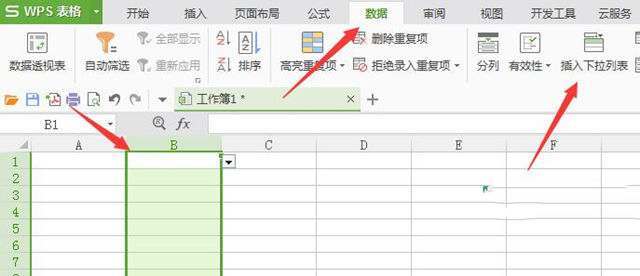
2、在输入下拉列表窗口中,有两种方式输入下拉菜单内容。
2.1 方式一就是“手动添加下拉选项”,选择这个方式后输入相应选项内容即可,一个内容一行,输完一行之后点击上方的带有“+”的符号按钮即可增加一行,输入好下拉选项内容(如 A、B、C、D)后点击『确定』按钮即可。
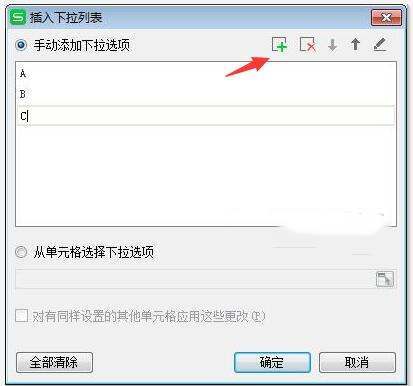
2.2 方式二就是“从单元格选择下拉选项”,我们可以在其他单元格提前输入好内容,然后点击右侧的那个图标按钮选择相应的内容单元格即可。不过我比较喜欢直接输入,如下图所示,直接输入 A,B,C,D 然后点击『确定』按钮即可。
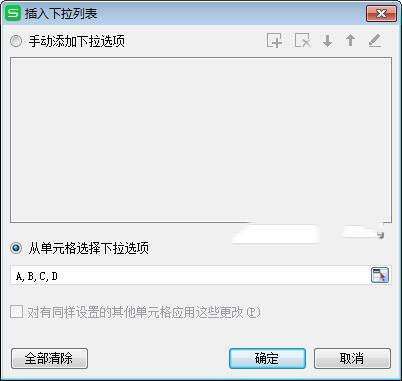
方法二:通过“数据有效性”实现下拉菜单
1、选择某个单元格或某列或某行(PS:本文以 B 列来演示),选择 B 列后点击 WPS 表格上方的“数据”- 有效性,如下图所示:
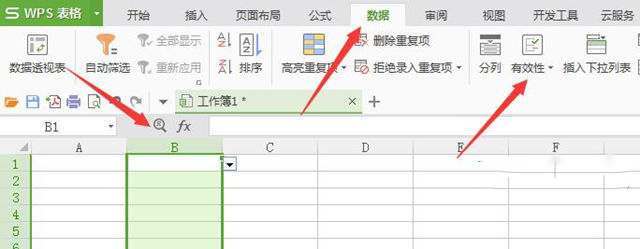
2、在弹出的“数据有效性”窗口中,在“设置”选项卡里的“允许”中选择“序列”,检查“提供下拉箭头”的勾是否勾上,然后在“来源”处直接输入下拉菜单内容,如 A,B,C,D,也可以在其他单元格提前输入好内容,点击“来源”选项最后侧的按钮去选择下拉菜单内容,最后点击『确定』按钮即可。具体如下图所示:

小结
通过以上两个方法任何一种实现的下拉菜单之后,我们随便点击 B 列的某个单元格都能看到右边有一个倒三角按钮,点击该按钮即可看到我们设置的下拉选项菜单,具体见下图:
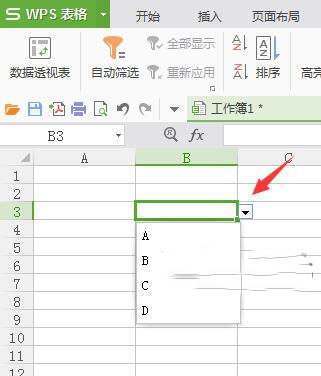
你可能感兴趣的文章
- WPS表格定位快捷键有哪些?wps表格中的定位在哪里设置?
- WPS表格如何设置自动生成当天的日期作为编号?WPS自动生成当前日期
- wps怎么将照片放入表格中?附详细的图文操作步骤
- wps表格英文字母大写转小写怎么做?wps表格英文大小写转换
- wps表格RANDBETWEEN是什么意思?WPS表格RANDBETWEEN函数怎么用?
- WPS表格TEXT函数有什么用?附TEXT函数参数介绍及使用示例
- wps表格记录单功能在哪里?WPS表格没有找到记录单怎么办?
- wps怎么让表格每页有标题?WPS表格如何设置打印的每页都有标题?
- WPS表格添加水印怎么设置?WPS表格在哪里加水印图片?
- wps表格自带配色怎么设置(WPS表格自动美化)

